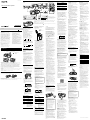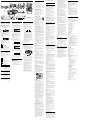WAARSCHUWING
Stel het toestel niet bloot aan regen of vocht
om het risico van brand of een elektrische
schok te verlagen.
Om de kans op brand of elektrische schokken te
verkleinen, mag u het apparaat niet blootstellen
aan druppels of spetters, en mogen geen
voorwerpen die met een vloeistof zijn gevuld,
zoals een vaas, op het apparaat worden gezet.
Aangezien de hoofdstekker wordt gebruikt om
het apparaat los te koppelen van het
elektriciteitsnet, sluit u het apparaat aan op een
gemakkelijk bereikbaar stopcontact. Mocht u een
abnormale situatie van het apparaat ontdekken,
dan trekt u de netstekker onmiddellijk uit het
stopcontact.
Het apparaat blijft onder spanning staan zolang
de stekker in het stopcontact zit, zelfs als het
apparaat is uitgeschakeld.
Installeer de stereo-installatie niet in een krappe
ruimte, zoals een boekenkast of ingebouwde
kast.
Stel de batterijen (geïnstalleerde accu of
batterijen) niet langdurig bloot aan extreem
hoge temperaturen, zoals zonlicht, vuur,
enzovoort.
Het naamplaatje en belangrijke informatie over
veiligheid bevinden zich aan de onderkant.
Licentie en handelsmerken
MPEG Layer-3 audio-codeertechnologie en
-patenten gebruikt onder licentie van
Fraunhofer IIS en Thomson.
Windows Media is een gedeponeerd
handelsmerk of een handelsmerk van
Microsoft Corporation in de Verenigde Staten
en/of andere landen.
Dit apparaat bevat technologie die onderhevig
is aan bepaalde intellectueel-
eigendomsrechten van Microsoft. Het gebruik
of de distributie van deze technologie buiten
dit product is verboden zonder de betreffende
licentie(s) van Microsoft.
Het woordmerk en logo van BLUETOOTH® zijn
eigendom van Bluetooth SIG, Inc. en elk
gebruik van deze merken door Sony
Corporation vindt onder licentie plaats.
Het merkteken N is een handelsmerk of
geregistreerd handelsmerk van NFC Forum, Inc.
in de VS en andere landen.
Android is een handelsmerk van Google Inc.
Andere handelsmerken en handelsnamen zijn
eigendom van hun respectieve eigenaren.
Stroombronnen
Het netsnoer of batterijen gebruiken
Sluit het netsnoer aan of plaats acht R20-batterijen (type D) (niet bijgeleverd) in het batterijvak .
Netsnoer (bijgeleverd)
Naar een stopcontact
Naar AC IN
Opmerkingen
Vervang de batterijen wanneer de OPR/BATT-aanduiding minder fel oplicht of het toestel niet meer
functioneert. Vervang alle batterijen door nieuwe. Voor u de batterijen vervangt, moet u geplaatste discs
verwijderen en USB-apparaten en optionele componenten loskoppelen van het toestel.
Koppel het netsnoer los van het toestel en het stopcontact om het toestel met batterijen te gebruiken.
Wanneer u het toestel met batterijen gebruikt, kunt u het niet inschakelen met de afstandsbediening.
Over de functie voor energiebeheer (alleen voor modellen voor Europa)
Dit toestel is uitgerust met een functie voor energiebeheer. Deze functie zorgt ervoor dat het toestel
automatisch overschakelt naar de stand-bystand als er gedurende ongeveer 15 minuten geen
handelingen worden verricht of audiosignalen worden uitgevoerd.
Opmerkingen
Twee minuten vooraleer de stand-bystand geactiveerd wordt, begint de melding "AUTOSTBY" te knipperen op
het scherm.
Als de stand-bystand geactiveerd is op het toestel en het netsnoer aangesloten is, wordt "STANDBY"
weergegeven op het scherm.
De functie voor energiebeheer is niet beschikbaar voor de radio.
De afstandsbediening klaarmaken
Plaats twee R6-batterijen (type AA) (niet bijgeleverd).
De batterijen vervangen
Bij normaal gebruik kunt u de batterijen ongeveer 6 maanden lang gebruiken. Wanneer u het toestel niet
langer kunt bedienen met de afstandsbediening, moet u beide batterijen vervangen.
Basishandelingen
* (op het toestel en de
afstandsbediening) en VOLUME +
(op de afstandsbediening) zijn
voorzien van een voelstip.
Toestel Afstandsbediening
Voor u het toestel gebruikt
Het toestel in- of uitschakelen
Druk op ( (AC ONLY) op de
afstandsbediening) .
Het volume regelen
Draai VOLUME op het toestel rechtsom (+) of
linksom () of druk op VOLUME of + op de
afstandsbediening.
U kunt het volumeniveau van dit toestel in
stappen regelen van 0 ("VOL 0" op het scherm)
tot 31 ("VOL MAX" op het scherm).
Het geluidskenmerk kiezen
Druk op ROCK, POP, HIP-HOP, REGUETON,
ELECTRONICA of FLAT om het gewenste
audiotype te selecteren.
Telkens wanneer u op de afstandsbediening op
SOUND drukt, wijzigt de instelling van het
audiotype als volgt:
ROCK POP HIP-HOP
FLAT ELECTRONICA REGUETON
De lage tonen versterken
Druk herhaaldelijk op POWER DRIVE WOOFER
(WOOFER op de afstandsbediening) om het
type lage tonen met luidsprekerverlichtingseffect
te selecteren. Bij elke druk op de toets wijzigt de
aanduiding als volgt:
WOOFER 2 LIGHT SYNC*
(standaard)
Uit
WOOFER 2
WOOFER 1
* De lichtsynchronisatiefunctie zorgt voor
verlichtingseffecten die gesynchroniseerd zijn met
de muziek.
De automatische
demonstratie instellen
(behalve voor modellen voor
Europa)
Dit toestel is voorzien van een automatische
demonstratiefunctie die standaard ingeschakeld
is. Wanneer deze functie ingeschakeld is, wordt
het luidsprekerverlichtingseffect in de volgende
gevallen geactiveerd:
Wanneer het toestel uitgeschakeld is;
Wanneer de CD- of USB-functie geactiveerd is
en er niets wordt afgespeeld;
Wanneer er geen BLUETOOTH-verbinding
ingesteld is terwijl de BLUETOOTH-functie
geactiveerd is ("NO BT" wordt weergegeven).
De automatische demonstratie in- of
uitschakelen
Houd terwijl het toestel ingeschakeld is MODE
ingedrukt tot "DEMO MODE OFF" (functie
uitgeschakeld) of "DEMO MODE ON" (functie
ingeschakeld) weergegeven wordt op het
scherm.
Opmerking
De demonstratiefunctie werkt niet wanneer het
toestel enkel door batterijen gevoed wordt.
Een muziekdisc afspelen
U kunt de volgende soorten discs afspelen op dit
toestel.
Audio-cd's waarop CD-DA-tracks opgenomen
zijn in het CD-DA-discformaat.
CD-R/CD-RW-discs waarop MP3- of WMA-
audiobestanden opgenomen zijn in ISO 9660
Level 1/Level 2 of Joliet.
1 Druk op CD om de cd-functie in te
schakelen.
2 Druk op PUSH OPEN/CLOSE en
plaats een disc met de bedrukte zijde
naar boven in de cd-houder.
3 Druk op PUSH OPEN/CLOSE om de
cd-houder te sluiten.
4 Druk op om het afspelen te
starten.
Wanneer u een MP3- of WMA-disc afspeelt,
verschijnt "MP3" (voor MP3-bestanden) of
"WMA" (voor WMA-bestanden) op het scherm.
Audio-cd
Tracknummer Afspeelduur
MP3/WMA-disc
MP3/WMA-bestandsnummer
Nadat de songtitel*
1
wordt weergegeven,
wordt de speelduur*
2
weergegeven.
*
1
Als de ID3- of WMA-taginformatie geen
songtitel bevat, wordt de naam van het
bestand weergegeven.
*
2
Als de speelduur meer dan 100 minuten
bedraagt, wordt "--:--" weergegeven op het
scherm.
Andere handelingen
Actie Handeling
Afspelen
onderbreken
Druk op . Druk
nogmaals op deze toets om
het afspelen te hervatten.
Afspelen
stoppen
Druk op .
Een map op
een MP3/
WMA-disc
selecteren
Druk op
of + .
Een track/
bestand
selecteren
Druk op of . U
kunt tracks/bestanden een
voor een overslaan.
Een bepaald
punt zoeken in
een track/
bestand
Houd of
ingedrukt tijdens het afspelen
en laat de toets los bij het
gewenste punt. Druk bij het
zoeken naar een bepaald
punt in de pauzestand op
om het afspelen te starten
nadat u het gewenste punt
gevonden hebt.
Voorbeeld van een mapstructuur en
afspeelvolgorde
De afspeelvolgorde van de mappen en
bestanden is als volgt:
Map
MP3/
WMA-bestand
Opmerkingen over MP3/WMA-discs
Wanneer er een disc wordt geplaatst, leest het
toestel alle bestanden op de disc. Ondertussen
wordt "READING" weergegeven. Als er vele
mappen of niet-MP3/WMA-bestanden aanwezig
zijn op de disc, duurt het mogelijk lang voor het
afspelen begint of voor het volgende MP3/
WMA-bestand begint te spelen.
Wij raden u aan geen andere bestanden dan MP3/
WMA-bestanden of onnodige mappen toe te
voegen bij het aanmaken van MP3/WMA-discs.
Mappen die geen MP3/WMA-bestanden bevatten,
worden tijdens het afspelen overgeslagen.
De volgende audioformaten worden door dit
toestel ondersteund:
MP3: bestandsextensie ".mp3"
WMA: bestandsextensie ".wma"
Merk op dat het toestel ruis kan produceren of dat
er storingen kunnen optreden als een bestand
een ondersteunde extensie heeft maar het
eigenlijk aangemaakt werd in een ander
audioformaat.
Het formaat MP3 PRO wordt niet ondersteund.
WMA-bestanden die het formaat WMA DRM,
WMA Lossless of WMA PRO hebben, kunnen niet
worden afgespeeld.
In de volgende gevallen kan dit toestel de
audiobestanden op een disc niet afspelen:
Wanneer het aantal bestanden hoger ligt dan
512.
Wanneer het totale aantal mappen op een disc
hoger ligt dan 255.
Wanneer de mapdiepte meer dan 9 bedraagt
(inclusief de map "ROOT").
Mapnamen en bestandsnamen kunnen
weergegeven worden met maximaal 35 tekens
inclusief aanhalingstekens.
Tekens die niet door het toestel weergegeven
kunnen worden, verschijnen als "_".
Dit toestel is conform versie 1.0, 1.1, 2.2, 2.3 en 2.4
van het ID3-tagformaat voor MP3-bestanden en
het WMA-tagformaat (gedefinieerd door de
ASF-specificatie (Advanced Systems Format)) voor
WMA-bestanden. Wanneer een bestand ID3- of
WMA-taginformatie bevat, worden de songtitel en
de naam van de artiest en het album
weergegeven. Wanneer een bestand geen
taginformatie bevat, wordt het volgende
weergegeven:
De bestandsnaam in plaats van de songtitel.
De melding "NO ARTIST" in plaats van de naam
van de artiest.
De melding "NO ALBUM" in plaats van de naam
van het album.
Voor de ID3- en de WMA-taginformatie kunnen er
maximaal 40 tekens weergegeven worden.
Muziek op een USB-apparaat
beluisteren
U kunt audiobestanden beluisteren die
opgeslagen zijn op een USB-apparaat (een
digitale muziekspeler of USB-opslagmedium).
Audiobestanden in MP3-, WMA- en AAC-
formaat* kunnen op dit toestel worden
afgespeeld.
* Bestanden die beveiligd zijn met DRM (Digital
Rights Management) of bestanden die
gedownload werden via een internetmuziekwinkel
kunnen niet afgespeeld worden op dit toestel. Als
u dergelijke bestanden probeert af te spelen, zal
het toestel het volgende niet-beveiligde
audiobestand afspelen.
Compatibele USB-apparaten
Voor USB-apparaten gelden de volgende
compatibiliteitsvereisten. Controleer voor u een
apparaat gebruikt steeds of het aan de geldende
vereisten voldoet.
Is compatibel met USB 2.0 (Full Speed)
Biedt ondersteuning voor de
massaopslagfunctie*
* De massaopslagfunctie is een functie die een
USB-apparaat toegankelijk maakt voor een
hostapparaat, zodat bestandsoverdracht
mogelijk wordt. De meeste USB-apparaten
ondersteunen de massaopslagfunctie.
1 Sluit het USB-apparaat aan op de
(USB)-poort .
Opmerking
U kunt dit toestel niet gebruiken om USB-
apparaten op te laden.
2 Druk op USB om de USB-functie in te
schakelen.
3 Druk op om het afspelen te
starten.
Bestandsnummer
Nadat de mapnaam en de songtitel worden
weergegeven, worden het bestandsnummer
en de speelduur* weergegeven.
* Als de speelduur meer dan 100 minuten
bedraagt, wordt "--:--" weergegeven op het
scherm.
Andere handelingen
Actie Handeling
Afspelen
onderbreken
Druk op . Druk
nogmaals op deze toets om
het afspelen te hervatten*.
Afspelen
stoppen
Druk op .
Een map
selecteren
Druk op
of + .
Een bestand
selecteren
Druk op of . U
kunt bestanden een voor een
overslaan.
Een bepaald
punt zoeken in
een bestand
Houd of
ingedrukt tijdens het afspelen
en laat de toets los bij het
gewenste punt. Druk bij het
zoeken naar een bepaald
punt in de pauzestand op
om het afspelen te starten
nadat u het gewenste punt
gevonden hebt.
Een USB-
apparaat
verwijderen
Houd
ingedrukt tot "NO
DEV" weergegeven wordt op
het scherm, en verwijder
vervolgens het USB-apparaat.
* Bij het afspelen van een VBR MP3/WMA/
AAC-bestand is het mogelijk dat het toestel begint
af te spelen vanaf een ander punt.
Tips
Het afspelen begint bij het laatst afgespeelde
MP3/WMA/AAC-bestand (afspelen hervatten).
Wanneer het afspelen gestopt is, worden het
bestandsnummer en de verstreken speelduur
weergegeven.
Om de hervatfunctie te annuleren (om het
afspelen te beginnen bij het begin van het eerste
MP3/WMA/AAC-bestand), drukt u op .
Opmerking
Bij het verwijderen van het USB-apparaat moet u
ervoor zorgen dat u ingedrukt houdt en dat
"NO DEV" weergegeven wordt vooraleer u het
apparaat verwijdert. Als u het USB-apparaat
verwijdert zonder deze procedure uit te voeren,
kunnen de gegevens op het USB-apparaat of het
apparaat zelf beschadigd raken.
De afspeelfunctie wijzigen
Druk herhaaldelijk op MODE terwijl het
afspelen van een USB-apparaat gestopt is.
U kunt de normale afspeelfunctie (afspelen in
volgorde van alle bestanden op het USB-
apparaat), de mapafspeelfunctie ("
" voor het
afspelen van alle bestanden in de opgegeven
map op het USB-apparaat), de herhaalde
afspeelfunctie ("
" voor het herhalen van alle
bestanden / "
1" voor het herhalen van één
bestand) of de willekeurige afspeelfunctie
("SHUF") selecteren. Raadpleeg "Een
afspeelfunctie selecteren" op het achterblad
voor meer informatie.
Opmerkingen over het USB-apparaat
U kunt de afspeelfunctie niet wijzigen tijdens het
afspelen.
Het kan lang duren voor het afspelen start
wanneer:
de mapstructuur complex is.
het USB-apparaat bijna vol is.
Wanneer er een USB-apparaat aangesloten is,
leest het toestel alle bestanden op het apparaat.
Als het apparaat veel mappen of bestanden bevat,
kan het even duren om deze te lezen.
Verbind een USB-apparaat nooit via een USB-hub
met het toestel.
Bij sommige USB-apparaten is het mogelijk dat
het even duurt voordat een handeling wordt
uitgevoerd door het toestel.
De werking wordt niet altijd gegarandeerd, zelfs
niet wanneer u een USB-apparaat gebruikt dat
aan alle compatibiliteitsvereisten voldoet.
Dit toestel ondersteunt mogelijk niet alle functies
van een aangesloten USB-apparaat.
U kunt dit toestel niet gebruiken om USB-
apparaten op te laden.
Bestanden die met dit toestel opgenomen zijn,
worden afgespeeld in volgorde van het aanmaken
van de map. Het is mogelijk dat bestanden die
werden opgenomen met een ander apparaat dan
dit toestel (bijvoorbeeld een computer) niet
worden afgespeeld in dezelfde volgorde als
waarin ze werden opgenomen.
De afspeelvolgorde van het toestel kan
verschillend zijn van de afspeelvolgorde van het
aangesloten USB-apparaat.
Sla geen niet-MP3/WMA/AAC-bestanden of
onnodige mappen op op een USB-apparaat dat
MP3/WMA/AAC-bestanden bevat.
Mappen die geen MP3/WMA/AAC-bestanden
bevatten, worden tijdens het afspelen
overgeslagen.
De volgende audioformaten worden door dit
toestel ondersteund:
MP3: bestandsextensie ".mp3"
WMA: bestandsextensie ".wma"
AAC: bestandsextensie ".m4a"
Merk op dat het toestel ruis kan produceren of dat
er storingen kunnen optreden als een bestand
een ondersteunde extensie heeft maar het
eigenlijk aangemaakt werd in een ander
audioformaat.
Het formaat MP3 PRO wordt niet ondersteund.
WMA-bestanden die het formaat WMA DRM,
WMA Lossless of WMA PRO hebben, kunnen niet
worden afgespeeld.
AAC-bestanden die opgenomen zijn in het
auteursrechtelijk beveiligde AAC-formaat kunnen
niet afgespeeld worden.
Dit toestel biedt ondersteuning voor het profiel
AAC-LC (AAC Low Complexity). Het profiel HE-AAC
(High Efficiency AAC) wordt niet ondersteund.
In de volgende gevallen kan dit toestel de
audiobestanden op een USB-apparaat niet
afspelen:
Wanneer het totale aantal audiobestanden in
een map meer dan 999 bedraagt.
Wanneer het totale aantal audiobestanden op
een USB-apparaat meer dan 999 bedraagt.
Wanneer het totale aantal mappen op een
USB-apparaat meer dan 300 bedraagt (inclusief
de map "ROOT").
Wanneer de mapdiepte meer dan 9 bedraagt
(inclusief de map "ROOT").
Deze aantallen kunnen verschillen afhankelijk van
de bestands- en mapstructuur.
De compatibiliteit met alle codeer-/schrijfsoftware
wordt niet gegarandeerd. Als de audiobestanden
op het USB-apparaat oorspronkelijk gecodeerd
werden met niet-ondersteunde software, kunnen
de bestanden ruis of haperende geluiden
bevatten, of worden ze mogelijk helemaal niet
afgespeeld.
Mapnamen en bestandsnamen kunnen
weergegeven worden met maximaal 40 tekens,
inclusief aanhalingstekens.
Tekens die niet door het toestel weergegeven
kunnen worden, verschijnen als "_".
Dit toestel is conform versie 1.0, 1.1, 2.2, 2.3 en 2.4
van het ID3-tagformaat. Wanneer een bestand
ID3-taginformatie bevat, worden de songtitel en
de naam van de artiest en het album
weergegeven. Wanneer een bestand geen
ID3-taginformatie bevat, wordt het volgende
weergegeven:
De bestandsnaam in plaats van de songtitel.
De melding "NO ARTIST" in plaats van de naam
van de artiest.
De melding "NO ALBUM" in plaats van de naam
van het album.
ID3-taginformatie kan worden weergegeven met
maximaal 40 tekens.
Draadloos muziek op een
BLUETOOTH-apparaat
beluisteren
Met behulp van de BLUETOOTH-verbinding kunt
u muziek beluisteren op draadloos aangesloten
BLUETOOTH-apparaten zoals mobiele telefoons,
smartphones, muziekspelers enz.
Dit toestel ondersteunt niet-NFC-compatibele
BLUETOOTH-apparaten (hierna "BLUETOOTH-
apparaten") en NFC-compatibele smartphones.
Compatibele BLUETOOTH-apparaten
De compatibiliteitsvereisten voor de apparaten
zijn als volgt. Controleer voor u een apparaat
gebruikt steeds of het aan de geldende vereisten
voldoet.
Apparaten moeten compatibel zijn met de
BLUETOOTH-norm versie 3.0.
Apparaten moeten ondersteuning bieden voor
A2DP (Advanced Audio Distribution Profile) en
AVRCP (Audio/Video Remote Control Profile).
Ondersteuning voor NFC (alleen vereist bij
gebruik van de NFC-koppelingsfunctie van dit
apparaat).
Raadpleeg de onderstaande website voor de
recentste informatie over compatibele
BLUETOOTH-apparaten, inclusief NFC-
compatibele smartphones.
Voor klanten in Europa en Rusland:
http://support.sony-europe.com/
Voor klanten in andere landen/regio's:
http://www.sony-asia.com/support
Koppelen
BLUETOOTH-apparaten moeten vooraf met
elkaar "gekoppeld" worden. De BLUETOOTH-
verbinding hoeft slechts eenmaal tot stand te
worden gebracht, behalve wanneer de
koppelingsinformatie gewist wordt. U kunt
maximaal 5 BLUETOOTH-apparaten koppelen
met dit toestel.
Als uw apparaat een NFC-compatibele
smartphone is, hoeft u de handmatige
koppelingsprocedure niet uit te voeren. Gebruik
de smartphone in combinatie met dit toestel
door de procedures onder "Verbinding maken
met een smartphone via aanraking (NFC)" te
volgen.
Bij gebruik van de BLUETOOTH-functie dient u te
letten op de BLUETOOTH-statusaanduiding (
)
op het scherm. Deze toont de status van het
netwerk tussen dit toestel en het aangesloten
apparaat.
Aanduidingen voor de BLUETOOTH-functie
Status BLUETOOTH-
aanduiding (
)
De BLUETOOTH-
verbinding is
uitgeschakeld
Uit
Bezig met koppelen,
communiceren of
verbinden
Knippert
De verbinding is tot
stand gebracht
Brandt continu
Koppelen met een BLUETOOTH-
apparaat
Plaats voor deze handeling het BLUETOOTH-
apparaat en het toestel minder dan 1 meter uit
elkaar.
1 Druk op BLUETOOTH PAIRING om de
BLUETOOTH-functie in te schakelen.
2 Houd BLUETOOTH PAIRING
ingedrukt om de koppelingsfunctie van
het toestel in te schakelen.
Wanneer de koppelingsfunctie geactiveerd is,
hoort u twee pieptonen en knippert de
BLUETOOTH-aanduiding (
) op het scherm.
Om de koppelingsfunctie na de activering te
annuleren, drukt u nogmaals op BLUETOOTH
PAIRING .
Tip
Wanneer u de BLUETOOTH-functie voor het eerst
activeert, zal dit toestel automatisch
overschakelen naar de koppelingsfunctie en zal
de BLUETOOTH-aanduiding ( ) beginnen te
knipperen.
3 Voer de koppelingsprocedure uit op het
BLUETOOTH-apparaat.
Schakel het BLUETOOTH-apparaat in en
activeer de BLUETOOTH-functie op het
apparaat. Raadpleeg de gebruiksaanwijzing
van het BLUETOOTH-apparaat voor meer
informatie.
Wanneer de BLUETOOTH-functie van het
apparaat geactiveerd is, zoekt het apparaat
naar apparaten die gekoppeld kunnen worden
en wordt er op het scherm een lijst
weergegeven met gevonden apparaten.
Selecteer dit toestel uit deze lijst. Dit toestel
wordt weergegeven als "SONY:ZS-BTG905".
Als "SONY:ZS-BTG905" niet wordt
weergegeven, herhaalt u de procedure vanaf
stap 2.
Als er een wachtwoord vereist is
Voor sommige BLUETOOTH-apparaten moet u
een wachtwoord van 4 cijfers invoeren. Als uw
apparaat een wachtwoord vereist, voert u
"0000" in.
Wanneer het koppelen van het apparaat
voltooid is en de BLUETOOTH-verbinding tot
stand is gebracht, stopt de BLUETOOTH-
aanduiding (
) met knipperen en wordt "BT
AUDIO" weergegeven op het scherm.
Als u een ander BLUETOOTH-apparaat wilt
koppelen, herhaalt u stap 2 en 3.
Opmerkingen over het koppelen van een
BLUETOOTH-apparaat
Als u dit toestel of het BLUETOOTH-apparaat
uitschakelt voor de BLUETOOTH-verbinding tot
stand is gebracht, wordt de koppelingsinformatie
niet opgeslagen en is het koppelen niet voltooid.
De koppelingsfunctie wordt na ongeveer 5
minuten geannuleerd. Als de koppelingsfunctie
tussentijds wordt geannuleerd, start u opnieuw
vanaf stap 2.
De bediening en de weergave kunnen verschillen
afhankelijk van het BLUETOOTH-apparaat of de
versie van de geïnstalleerde BLUETOOTH-software.
Het wachtwoord kan afhankelijk van het
BLUETOOTH-apparaat "toegangscode", "PIN-
code", "PIN-getal", "paswoord" enz. worden
genoemd. Meer informatie over het wachtwoord
vindt u in de gebruiksaanwijzing van het apparaat.
Verbinding maken met een
smartphone via aanraking (NFC)
Door het toestel aan te raken met een NFC-
compatibele smartphone, wordt het toestel
automatisch ingeschakeld en gaat het
vervolgens automatisch verder met het koppelen
en tot stand brengen van de BLUETOOTH-
verbinding.
Compatibele smartphones
Smartphones met een ingebouwde NFC-functie
(Besturingssysteem: Android 2.3.3 of recenter,
behalve Android 3.x)
Wat is "NFC"?
NFC (Near Field Communication) is een technologie
die draadloze communicatie over een korte afstand
mogelijk maakt tussen verschillende apparaten (bv.
mobiele telefoons en IC-tags). Met de NFC-functie
kunt u gegevenscommunicatie uitermate eenvoudig
instellen door de opgegeven locatie aan te raken op
een NFC-compatibel apparaat.
1 Schakel de NFC-functie van de
smartphone in.
Raadpleeg de gebruiksaanwijzing van de
smartphone voor meer informatie.
Als het besturingssysteem van uw
smartphone Android 2.3.3 of recenter maar
minder dan Android 4.1 is: ga verder met
stap 2.
Als het besturingssysteem van uw
smartphone Android 4.1 is: ga verder met
stap 4.
2 Download en installeer de app "NFC
eenvoudig verbinden" op de
smartphone.
"NFC eenvoudig verbinden" is een originele
app van Sony voor Android-telefoons die
verkrijgbaar is via de Google Play Store.
Zoek naar "NFC eenvoudig verbinden" of scan
de volgende tweedimensionale code in om
deze gratis app te downloaden en te
installeren. Om de app te kunnen
downloaden, worden er verbindingskosten
aangerekend.
De app is mogelijk niet verkrijgbaar in
bepaalde landen en/of regio's.
Tip
Het is mogelijk dat One-touch connection op
sommige smartphones beschikbaar is zonder de
app "NFC eenvoudig verbinden" te downloaden.
In dat geval kunnen de bedieningen en de
technische gegevens afwijken van de
beschrijving in deze handleiding. Raadpleeg de
gebruiksaanwijzing van de smartphone voor
meer informatie.
Via de tweedimensionale code:
Gebruik hiervoor een app voor het lezen van
tweedimensionale codes.
3 Start de app "NFC eenvoudig verbinden"
op de smartphone.
Ga na of het scherm van de app weergegeven
wordt.
4 Raak het toestel aan met de smartphone.
Blijf het deel van het toestel dat gemarkeerd is
met N aanraken tot de smartphone
reageert.
Opmerking
Als het scherm van de smartphone vergrendeld
is, zal de smartphone niet werken. Ontgrendel in
dat geval het scherm en raak het deel dat
gemarkeerd is met N nogmaals aan met de
smartphone.
Smartphone reageert
(toestel herkend)
Wanneer de smartphone herkend is door het
toestel, volgt u de instructies op het scherm
van de smartphone en voltooit u de procedure
voor de BLUETOOTH-verbinding.
Wanneer de BLUETOOTH-verbinding tot stand
is gebracht, stopt de BLUETOOTH-aanduiding
(
) met knipperen en wordt "BT AUDIO"
weergegeven op het scherm.
Tip
Als het koppelen en de BLUETOOTH-verbinding
mislukken, doet u het volgende:
Start "NFC eenvoudig verbinden" opnieuw op en
beweeg de smartphone langzaam over het deel
dat met N gemarkeerd is .
Als u een in de handel verkrijgbare cover gebruikt,
verwijdert u deze van de smartphone.
De BLUETOOTH-stand-byfunctie
gebruiken
Door gebruik te maken van de BLUETOOTH-
stand-byfunctie kunt u het toestel inschakelen
en bedienen via een BLUETOOTH-apparaat.
Wanneer het toestel ingeschakeld is, houdt
u gedurende minstens 2 seconden
ingedrukt.
De BLUETOOTH-stand-byfunctie wordt
geactiveerd en het toestel wordt automatisch
uitgeschakeld. "BT STANDBY" wordt
weergegeven op het scherm terwijl het toestel
uitgeschakeld wordt.
De BLUETOOTH-stand-byfunctie
annuleren
Wanneer het toestel ingeschakeld is, houdt u
gedurende minstens 2 seconden
ingedrukt. Het toestel wordt uitgeschakeld en er
wordt geen melding weergegeven.
Verlichting
Verlichting
Wanneer er verbinding gemaakt is met een BLUETOOTH-apparaat, gaat de verlichting branden of blauw
knipperen.
Wanneer u de CD-, USB-, radio- of AUDIO IN-functie gebruikt of wanneer de BLUETOOTH-verbinding
verbroken wordt, gaat de verlichting wit branden.
Tip
Om de verlichting in/uit te schakelen, houdt u /TUNE - en BLUETOOTH gedurende 2 seconden ingedrukt
wanneer de BLUETOOTH-functie ingeschakeld is.
Opmerkingen
De BLUETOOTH-stand-byfunctie is niet
beschikbaar wanneer het toestel gevoed wordt
via batterijen.
De BLUETOOTH-stand-byfunctie is alleen
beschikbaar wanneer dit toestel uitgeschakeld is.
Audio beluisteren
Verwijder het BLUETOOTH-apparaat (of de
NFC-compatibele smartphone) en het toestel
niet meer dan 10 meter uit elkaar, en controleer
de volgende punten vooraleer u van start gaat.
De BLUETOOTH-functie van het apparaat is
ingeschakeld.
De koppeling en de BLUETOOTH-verbinding
zijn correct doorgevoerd. Als dit niet het geval
is, voert u de koppelingsprocedure uit (zie
"Koppelen met een BLUETOOTH-apparaat" of
"Verbinding maken met een smartphone via
aanraking (NFC)").
Voor een BLUETOOTH-apparaat
1 Druk op BLUETOOTH om de
BLUETOOTH-functie in te schakelen.
Het apparaat waar het laatst verbinding mee
werd gemaakt, zal automatisch verbonden
worden.
2 Start het afspelen van een audiobron
zoals muziek, video's, games enz. op het
apparaat.
Raadpleeg de gebruiksaanwijzing van het
apparaat voor meer informatie over de
afspeelhandelingen.
Voor een NFC-compatibele smartphone
Start het afspelen van een audiobron zoals
muziek, video's, games enz. op de smartphone.
Raadpleeg de gebruiksaanwijzing van de
smartphone voor meer informatie over de
afspeelhandelingen.
Opmerking
De BLUETOOTH-functie wordt uitgeschakeld
wanneer:
u op drukt om het toestel uit te schakelen.
u overschakelt naar een andere functie dan de
BLUETOOTH-functie.
Tip
Als het volumeniveau laag is, past u eerst het
volume van het toestel aan. Als het volume daarna
nog steeds te laag is, past u het volumeniveau van
het verbonden BLUETOOTH-apparaat of de
smartphone aan.
Tip voor BLUETOOTH-apparaten
Als het apparaat waarmee er als laatste verbinding
werd gemaakt niet automatisch verbonden wordt,
probeert u het volgende:
Druk op CD, USB, RADIO FM/AM, AUDIO IN of
start het toestel opnieuw op.
Druk vervolgens op BLUETOOTH om de
BLUETOOTH-functie opnieuw in te schakelen.
Als er nog steeds geen verbinding wordt gemaakt,
selecteert u de modelnaam van dit toestel in de lijst
met apparaten (voer hiervoor stap 3 uit onder
"Koppelen met een BLUETOOTH-apparaat").
Een BLUETOOTH-verbinding
verbreken
U kunt de BLUETOOTH-verbinding verbreken
door een van de volgende handelingen uit te
voeren.
Voor een BLUETOOTH-apparaat
Schakel het toestel uit.
Schakel het apparaat uit.
Druk op CD, USB, RADIO FM/AM of AUDIO IN
.
Schakel de BLUETOOTH-functie van het
apparaat uit.
Voor een NFC-compatibele smartphone
Raak het deel gemarkeerd met N nogmaals
aan met de smartphone.
Schakel het toestel uit.
Schakel de smartphone uit.
Druk op CD, USB, RADIO FM/AM of AUDIO IN
.
Schakel de BLUETOOTH-functie van de
smartphone uit.
Naar de radio luisteren
1 Druk herhaaldelijk op RADIO FM/AM
om AM of FM te selecteren.
Telkens wanneer u op deze toets drukt,
schakelt de aanduiding tussen "AM" en "FM".
2 Houd TUNE of + ingedrukt tot de
frequentie op het scherm begint te
veranderen.
Het toestel scant automatisch de
radiofrequenties en stopt wanneer een signaal
goed wordt ontvangen.
Als het niet lukt om af te stemmen op een
zender met behulp van de stand voor
automatisch afstemmen, drukt u herhaaldelijk
op TUNE of + om de frequentie
stapsgewijs aan te passen.
Wanneer er een FM-stereo-uitzending
ontvangen wordt, verschijnt "ST" op het
scherm.
Tip
Als de FM-stereo-ontvangst gestoord is, drukt u op
MODE tot "MONO" weergegeven wordt op het
scherm. Het stereo-effect valt weg maar de
ontvangst is beter.
De radio-ontvangst verbeteren
Wijzig de oriëntatie van de antenne voor een
betere FM-ontvangst.
Wijzig de oriëntatie van het toestel zelf voor
een betere AM-ontvangst.
Opnemen vanaf een disc op
een USB-apparaat
U kunt muziek vanaf een disc opnemen op een
USB-apparaat door een USB-apparaat (een
digitale muziekspeler of USB-opslagmedium)
aan te sluiten op de
(USB)-poort .
Dit toestel ondersteunt alleen opnames van
CD-DA- en MP3/WMA-discs. Geluid van een
BLUETOOTH-, radio- of AUDIO IN-bron kan niet
opgenomen worden op een USB-apparaat.
Audiobestanden worden op dit toestel
opgenomen in het formaat MP3 of WMA.
De grootte van de opname bedraagt ongeveer
1MB per minuut opnametijd vanaf een cd. De
grootte van het bestand kan toenemen bij
opnames die gemaakt worden vanaf een MP3/
WMA-disc.
Compatibele USB-apparaten
Voor USB-apparaten gelden de volgende
compatibiliteitsvereisten. Controleer voor u een
apparaat gebruikt steeds of het aan de geldende
vereisten voldoet.
Is compatibel met USB 2.0 (Full Speed)
Biedt ondersteuning voor de
massaopslagfunctie*
* De massaopslagfunctie is een functie die een
USB-apparaat toegankelijk maakt voor een
hostapparaat, zodat bestandsoverdracht
mogelijk wordt. De meeste USB-apparaten
ondersteunen de massaopslagfunctie.
Synchroon opnemen
Met deze functie kunt u eenvoudig een volledige
disc opnemen op een USB-apparaat.
1 Sluit een USB-apparaat met
opnamemogelijkheden aan op de
(USB)-poort .
2 Druk op CD om de cd-functie in te
schakelen.
3 Plaats de disc die u wilt opnemen.
4 Druk op REC CD USB .
"REC" begint te knipperen en "CD SYNC" en
"PUSH ENT" verschijnen afwisselend op het
scherm.
De USB REC/ERASE-aanduiding knippert
rood.
Opmerkingen
Zolang het opnameproces niet voltooid is,
worden "CD SYNC" en "PLEASE WAIT"
afwisselend weergegeven op het scherm.
Als de hoeveelheid vrije ruimte minder dan
5MB bedraagt, wordt "DEVICE FULL"
weergegeven.
5 Druk op ENTER om het opnemen te
starten.
De USB REC/ERASE-aanduiding knippert
rood en blijft branden tijdens het opnemen.
Het toestel en het USB-apparaat worden na de
opname automatisch gestopt.
REC1-opname
Met deze procedure kunt u een afgespeelde
track of een afgespeeld MP3/WMA-bestand
eenvoudig opnemen op een USB-apparaat.
1 Sluit een USB-apparaat met
opnamemogelijkheden aan op de
(USB)-poort .
2 Druk op CD om de cd-functie in te
schakelen.
3 Plaats de disc met de track of het MP3/
WMA-bestand.
4 Selecteer de op te nemen track of het op
te nemen MP3/WMA-bestand en start
het afspelen.
5 Druk op REC CD USB terwijl de
geselecteerde track of het geselecteerde
MP3/WMA-bestand afgespeeld wordt of
gepauzeerd is.
"REC" begint te knipperen en "REC1" en "PUSH
ENT" verschijnen afwisselend op het scherm.
De USB REC/ERASE-aanduiding knippert
rood.
Opmerkingen
Zolang het opnameproces niet voltooid is,
worden "REC1" en "PLEASE WAIT" afwisselend
weergegeven op het scherm.
Als de hoeveelheid vrije ruimte minder dan
5MB bedraagt, wordt "DEVICE FULL"
weergegeven.
6 Druk op ENTER om het opnemen te
starten.
Wanneer de opname voltooid is, gaat de
cd-speler verder met afspelen.
De opname stoppen
Druk op .
De USB REC/ERASE-aanduiding dooft.
Het USB-apparaat verwijderen
1 Druk op USB om de USB-functie in te
schakelen als de opname afgelopen is.
2 Houd ingedrukt tot "NO DEV"
weergegeven wordt.
3 Verwijder het USB-apparaat.
MP3/WMA/AAC-bestanden of
mappen van een USB-apparaat
verwijderen
U kunt MP3/WMA/AAC-bestanden of mappen
van een USB-apparaat verwijderen.
1 Sluit het USB-apparaat aan op de
(USB)-poort .
2 Druk op USB om de USB-functie in te
schakelen.
3 Druk op ERASE .
"SELECT" en "FLDR/TRK" worden afwisselend
op het scherm weergegeven.
4 Druk herhaaldelijk op of + om
een map te selecteren.
"FOLDER" wordt weergegeven, gevolgd door
"ERASE?".
Ga verder met stap 6 als u een volledige map
wilt wissen.
Ga verder met stap 5 als u een bestand wilt
selecteren en wissen.
Druk op om het wissen te annuleren.
5 Druk herhaaldelijk op of om
het te wissen bestand te selecteren.
"TRACK" wordt weergegeven, gevolgd door
"ERASE?".
Druk op om het wissen te annuleren.
6 Druk op ENTER .
"ERASE??" wordt weergegeven op het scherm.
Druk nogmaals op ENTER .
De USB REC/ERASE-aanduiding knippert
rood en het geselecteerde MP3/WMA/AAC-
bestand of de geselecteerde map wordt
gewist.
Wanneer het wissen voltooid is, wordt
"COMPLETE" weergegeven op het scherm.
7 Druk op om de wisfunctie te
sluiten.
De USB REC/ERASE-aanduiding dooft.
Regels voor het aanmaken van mappen
en bestanden
Wanneer er voor het eerst gegevens opgenomen
worden op een USB-apparaat, wordt er een map
"MUSIC" aangemaakt in de map "ROOT". Mappen
en bestanden worden daarna overeenkomstig
de opnamemethode als volgt aangemaakt in de
map "MUSIC".
Synchroon opnemen
Opnamebron
MP3 WMA CD-DA
Doelmap CD-MP3_WMA CD-DA
Mapnaam Zelfde als bij de
opnamebron*
1
CDDA0001*
2
Bestandsnaam
TRACK0001*
3
REC1-opname
Opnamebron
MP3 WMA CD-DA
Doelmap REC1
Mapnaam REC1-MP3_WMA*
4
REC1-CD*
4
Bestandsnaam
Zelfde als bij de
opnamebron*
1
TRACK0001*
3
*
1
Tot 35 tekens van de naam worden overgenomen.
*
2
Mapnamen worden in sequentiële volgorde
toegewezen tot een maximum van 300 (inclusief
de map "ROOT" en "MUSIC").
*
3
Bestandsnamen worden in sequentiële volgorde
toegewezen.
*
4
Telkens wanneer er een REC1-opname uitgevoerd
wordt, wordt er een nieuw bestand opgenomen in
de map "REC1-xxx".
Opmerkingen
Verwijder het USB-apparaat niet tijdens het
opnemen of wissen.
Als u dit wel doet, kunnen de gegevens op het
USB-apparaat of het apparaat zelf beschadigd
raken.
Verbind een USB-apparaat nooit via een USB-hub
met het toestel.
Wanneer u opneemt vanaf een cd, worden de
tracks opgenomen als MP3-bestanden aan
128kbps. Wanneer u opneemt vanaf een MP3/
WMA-disc, worden MP3/WMA-bestanden
opgenomen met dezelfde bitsnelheid als de
originele MP3/WMA-bestanden.
Cd-tekstinformatie wordt niet opgenomen in de
MP3/WMA-bestanden.
Als u een opname annuleert vooraleer deze
voltooid is, wordt er een MP3/WMA-bestand
aangemaakt met de inhoud tot aan het punt
waarop de opname werd gestopt.
Het opnemen stopt automatisch als:
het USB-apparaat niet meer over voldoende
ruimte beschikt tijdens het opnemen.
het aantal MP3/WMA-bestanden op het
USB-apparaat de limiet bereikt dat het toestel
kan herkennen.
Een USB-apparaat mag maximaal 999 MP3/
WMA-bestanden en 300 mappen (inclusief de
map "ROOT" en "MUSIC") bevatten.
Het maximale aantal MP3/WMA-bestanden en
mappen kan variëren, afhankelijk van de MP3/
WMA-bestandsstructuur en de mapstructuur.
Als de map die moet worden gewist niet-MP3/
WMA/AAC-bestanden of submappen bevat,
worden deze niet gewist.
Als er al een map of bestand met de gekozen
naam aanwezig is op het USB-apparaat, wordt er
aan de naam van de nieuw opgenomen map of
het nieuw opgenomen bestand een volgnummer
toegevoegd om te vermijden dat de bestaande
map of het bestaande bestand wordt
overschreven.
Tijdens het opnemen wordt er geen geluid
uitgevoerd.
Personal Audio System
Gebruiksaanwijzing
4-466-019-53(1)
ZS-BTG905
©2013 Sony Corporation Printed in China

Verdere bediening
Gebruik van het scherm
U kunt informatie over het audiobestand dat
wordt afgespeeld op de disc / het USB-apparaat
aflezen op het scherm.
Informatie over het totale aantal tracks
en de speelduur van een audio-cd
Als u een cd hebt geplaatst en het leesproces
voltooid is, worden het totale aantal tracks en de
totale speelduur weergegeven.
Totaal aantal tracks
Totale speelduur
Informatie over het totale aantal mappen
op een MP3/WMA-disc
Als u een MP3/WMA-disc geplaatst hebt en het
leesproces voltooid is, wordt het totale aantal
mappen weergegeven. Het totale aantal
bestanden en de totale speelduur worden niet
weergegeven.
(Voorbeeld: MP3-disc)
Totaal aantal mappen
MP3/WMA/AAC-bestandsinformatie
controleren
Druk herhaaldelijk op DISPLAY tijdens het
afspelen van een disc / USB-apparaat. Het
scherm wijzigt als volgt:
Songtitel (
)*
1
Naam van de artiest ( )*
1
Albumnaam ( )*
1
Huidig bestandsnummer en speelduur*
2
*
1
Als het bestand geen overeenstemmende
ID3-informatie bevat, rollen de bestandsnaam,
"NO ARTIST" en "NO ALBUM" over het scherm.
*
2
De naam van de artiest of de albumnaam wijzigt
na enkele seconden naar deze informatie.
Een afspeelfunctie selecteren
U kunt instellen dat het toestel tracks/bestanden
op een disc/USB-apparaat herhaaldelijk of
willekeurig afspeelt.
Druk herhaaldelijk op MODE terwijl het
afspelen van een disc/USB-apparaat
gestopt is.
Bij elke druk op de toets wijzigt de aanduiding
als volgt:
Normaal afspelen (geen)
Eén keer herhalen (
1)
Alles herhalen (
)
Afspelen van geselecteerde map (
)*
Herhaald afspelen van geselecteerde map
(
, )*
Willekeurig afspelen (SHUF)
* Deze functies zijn alleen beschikbaar voor MP3/
WMA/AAC-bestanden.
Herhalen Handeling
Eén track /
MP3/WMA/
AAC-bestand
1 Druk herhaaldelijk op MODE
tot "
1" weergegeven
wordt.
2 Druk op of om
een audiobestand te
selecteren dat u wilt
herhalen.
3 Druk op om het
herhaald afspelen te
starten.
Alle tracks /
MP3/WMA/
AAC-bestanden
1 Druk herhaaldelijk op MODE
tot "
" weergegeven
wordt.
2 Druk op om het
herhaald afspelen te
starten.
Een
geselecteerde
map op een
disc of
USB-apparaat
1 Druk herhaaldelijk op MODE
tot "
" (map) en " "
weergegeven worden.
2 Selecteer de map met
of + .
3 Druk op om het
herhaald afspelen te
starten.
Opmerking
Tijdens de willekeurige afspeelfunctie is het niet
mogelijk om de vorige track / het vorige bestand te
selecteren door te drukken op of om een
map te selecteren door te drukken op + of .
Radiozenders voorinstellen
U kunt radiozenders opslaan in het geheugen
van het toestel. U kunt tot 30 radiozenders
voorinstellen (20 voor FM en 10 voor AM).
1 Druk herhaaldelijk op RADIO FM/AM
AUTO PRESET om de band te
selecteren.
2 Houd RADIO FM/AM AUTO PRESET
ingedrukt tot "AUTO" knippert op het
scherm.
3 Druk op ENTER om de zender op te
slaan.
De zenders worden opgeslagen in het
geheugen van lage naar hoge frequentie.
Als een zender niet automatisch kan
worden vooringesteld
Een zender met een zwak signaal moet u
handmatig instellen.
1 Druk herhaaldelijk op RADIO FM/AM
AUTO PRESET om de band te
selecteren.
2 Stem af op een gewenste zender.
3 Druk op MANUAL PRESET .
De geselecteerde band ("FM-xx" of "AM-xx")
wordt weergegeven op het scherm.
4 Druk op PRESET of + tot het
gewenste voorkeuzenummer voor de
zender gaat knipperen op het scherm.
5 Druk op ENTER om de zender op te
slaan.
Als er al een andere zender toegewezen is aan
het geselecteerde voorkeuzenummer, wordt
die zender overschreven met de nieuwe
zender.
Tip
De vooringestelde radiozenders blijven zelfs in de
volgende situaties opgeslagen in het geheugen van
het toestel.
Als het netsnoer losgekoppeld wordt.
Als de batterijen verwijderd worden.
Luisteren naar de radio met
behulp van de
voorkeuzezenders
1 Druk herhaaldelijk op RADIO FM/AM
AUTO PRESET om de band te
selecteren.
2 Druk op PRESET of + om het
opgeslagen voorkeuzezendernummer
van de radiozender te selecteren.
De slaaptimer instellen
Met de slaaptimer kunt u in slaap vallen terwijl u
luistert naar de radio of naar muziek op een
aangesloten apparaat.
Het toestel wordt na een ingestelde tijdsduur
automatisch uitgeschakeld.
1 Speel de gewenste muziekbron af.
2 Druk herhaaldelijk op SLEEP om de
gewenste duur voor de slaaptimer te
selecteren.
Bij elke druk op de toets wijzigt de aanduiding
als volgt:
AUTO* 60MIN 30MIN
OFF 10MIN 20MIN
* In de CD- of USB-functie wordt het toestel
automatisch uitgeschakeld wanneer het
afspelen afgelopen is of na 90 minuten. Bij
gebruik van de BLUETOOTH-, radio- of AUDIO
IN-functie wordt het toestel na 90 minuten
uitgeschakeld.
De duur van de slaaptimer wordt gedurende
enkele seconden weergegeven, waarna het
scherm terugkeert naar de vorige weergave.
Wanneer de instelling geactiveerd wordt,
wordt het scherm gedimd en wordt de
lichtsynchronisatiefunctie uitgeschakeld.
Wanneer de vooringestelde tijd verlopen is,
wordt het toestel automatisch uitgeschakeld.
Opmerking
Het afspelen van muziek op een apparaat dat
aangesloten is op de AUDIO IN-aansluiting
wordt niet automatisch gestopt. Om het afspelen
van het aangesloten apparaat te stoppen, moet u
het apparaat zelf bedienen.
De slaapfunctie annuleren
Druk herhaaldelijk op SLEEP om "OFF" te
selecteren.
Optionele componenten
aansluiten
U kunt het geluid van een optionele component
zoals een draagbare digitale muziekspeler
beluisteren via de luidsprekers van dit apparaat.
Zorg ervoor dat elke component uitgeschakeld is
voordat u de aansluitingen doorvoert.
Raadpleeg de gebruiksaanwijzing van de aan te
sluiten component voor meer informatie.
Naar AUDIO
IN-aansluiting
Audiokabel (niet
bijgeleverd)
Naar component
(bv. draagbare
digitale
muziekspeler)
1 Verbind de AUDIO IN-aansluiting met
de lijnuitgang van de draagbare digitale
muziekspeler of een andere component
via een audiokabel (niet bijgeleverd).
2 Schakel de aangesloten component in.
3 Druk op AUDIO IN en start het
afspelen van de aangesloten component.
Het geluid van de aangesloten component
wordt uitgevoerd via de luidsprekers.
Om het toestel te verbinden met een tv of een
videorecorder, gebruikt u een verlengkabel
(niet bijgeleverd) met een
stereominiaansluiting aan een kant en twee
RCA-stekkers aan de andere kant.
Opmerkingen
Als er verbinding wordt gemaakt met de
mono-uitgang van een digitale muziekspeler,
wordt er mogelijk geen geluid uitgevoerd via de
rechterluidspreker van het toestel.
Als er verbinding wordt gemaakt met de
lijnuitgang van een digitale muziekspeler, kan er
vervorming optreden. Als het geluid vervormd is,
maakt u verbinding met de
hoofdtelefoonaansluiting van de digitale
muziekspeler.
Als er verbinding wordt gemaakt met de
hoofdtelefoonaansluiting van een digitale
muziekspeler, verhoogt u eerst het volume van de
digitale muziekspeler en vervolgens dat van het
toestel.
Voorzorgsmaatregelen
Discs die WEL kunnen worden afgespeeld
met dit toestel
Audio-cd (CD-DA*
1
-tracks)
Een CD-R/CD-RW die MP3/WMA-bestanden
bevat en correct gefinaliseerd*
2
is.
*
1
CD-DA staat voor Compact Disc Digital Audio. Dit
is een opnamenorm voor audio-cd's.
*
2
Finaliseren is het proces waarbij ervoor wordt
gezorgd dat CD-R/CD-RW-discs afgespeeld
kunnen worden op in de handel verkrijgbare
discspelers. Het finaliseren kan bij het aanmaken
van een disc in de meeste opnamesoftware
optioneel in- of uitgeschakeld worden.
Discs die NIET kunnen worden
afgespeeld met dit toestel
CD-R's/CD-RW's die niet opgenomen zijn in
het audio-cd-formaat of een formaat dat
beantwoordt aan ISO 9660 Level 1/Level 2 of
Joliet
CD-R's/CD-RW's met een slechte
opnamekwaliteit, CD-R's/CD-RW's die bekrast
of vuil zijn, of CD-R's/CD-RW's die opgenomen
zijn met een niet-ondersteund
opnameapparaat
CD-R's/CD-RW's die niet gefinaliseerd of
onjuist gefinaliseerd zijn
Opmerkingen over discs
Maak de cd voor het afspelen
schoon met een doekje. Wrijf van
binnen naar buiten. Krassen, vuil of
vingerafdrukken op een cd kunnen
spoorvolgingsfouten veroorzaken.
Gebruik geen oplosmiddelen zoals
wasbenzine, verfverdunner en in
de handel verkrijgbare
reinigingsmiddelen of antistatische sprays voor
grammofoonplaten.
Stel een cd niet bloot aan direct zonlicht of
warmtebronnen zoals heteluchtkanalen, en
laat deze niet liggen in een auto die in de volle
zon geparkeerd staat (in dat geval loopt de
temperatuur in de auto sterk op).
Kleef geen papier of stickers op een cd en
bekras het oppervlak niet.
Berg een cd na gebruik weer op in de houder.
Opmerking over DualDiscs
Een DualDisc is een tweezijdige disc waarop
aan de ene zijde dvd-materiaal en aan de
andere zijde digitaal audiomateriaal is
opgenomen. Aangezien de kant met het
audiomateriaal niet voldoet aan de CD-norm
(Compact Disc), wordt een juiste weergave op
dit toestel niet gegarandeerd.
Muziekdiscs die gecodeerd zijn met
copyrightbeveiligingstechnologieën
Dit product is ontworpen voor het afspelen van
discs die voldoen aan de CD-norm (Compact
Disc). Onlangs hebben platenmaatschappijen
muziekdiscs op de markt gebracht die
gecodeerd zijn met
copyrightbeveiligingstechnologieën. Houd er
rekening mee dat sommige van deze discs niet
voldoen aan de CD-norm en mogelijk niet met
dit toestel kunnen worden afgespeeld.
Veiligheidsinformatie
De laserstraal van de cd-speler is schadelijk
voor de ogen. Probeer de behuizing dus niet te
openen. Laat onderhoud over aan bevoegd
personeel.
Als er een voorwerp of vloeistof in de
behuizing terechtkomt, moet u de stekker uit
het stopcontact trekken en het toestel laten
nakijken door bevoegd personeel voordat u
het weer in gebruik neemt.
Discs met afwijkende vormen (bv. hart,
vierkant, ster) kunnen niet met dit toestel
worden afgespeeld. Als u dit toch probeert,
kan het toestel beschadigd raken. Gebruik
dergelijke discs niet.
Stroombronnen
Gebruik voor netstroomvoeding uitsluitend het
bijgeleverde netsnoer; gebruik geen andere
snoeren.
Trek de stekker uit het stopcontact als u denkt
het toestel geruime tijd niet te zullen
gebruiken.
Wanneer de batterijen niet worden gebruikt,
moet u deze verwijderen om beschadiging
door lekkage of corrosie te voorkomen.
Plaatsing
Plaats het toestel niet in de buurt van
warmtebronnen of op een plaats waar het is
blootgesteld aan direct zonlicht, overmatig
stof, mechanische schokken of in een auto die
in de zon geparkeerd is.
Plaats het toestel niet op een hellend of
onstabiel oppervlak.
Laat ten minste 10 mm vrij achter de behuizing.
De ventilatieopeningen moeten vrij blijven om
het toestel naar behoren te laten functioneren
en de levensduur van de onderdelen te
verlengen.
De luidsprekers zijn voorzien van een krachtige
magneet. Houd creditcards met een
magnetische codering of horloges met een
veermechanisme uit de buurt van het toestel
om beschadiging door de magneet te
voorkomen.
Gebruik
Als u het toestel plots van een koude naar een
warme omgeving brengt, kan er zich op de
buitenkant of binnenin het toestel condens
vormen, waardoor het toestel defect raakt. Als
er condensvorming optreedt, schakelt u het
toestel uit tot het vocht verdampt is. Gebruik
het toestel pas opnieuw als het vocht volledig
verdwenen is.
De behuizing reinigen
Reinig de behuizing, het voorpaneel en de
bedieningselementen met een zachte, licht
bevochtigde doek en een mild detergent.
Gebruik geen schuursponsje, schuurpoeder of
oplosmiddelen zoals alcohol of wasbenzine.
Over BLUETOOTH-communicatie
De draadloze BLUETOOTH-technologie werkt
binnen een bereik van ongeveer 10 meter.
Het maximale communicatiebereik kan
variëren afhankelijk van aanwezige obstakels
(personen, metaal, muren enz.) of
elektromagnetische velden.
Het toestel
Stalen kast
Optimale prestaties
Beperkte prestaties
De volgende omstandigheden kunnen van
invloed zijn op de gevoeligheid van
BLUETOOTH-communicatie.
Er bevindt zich een obstakel zoals een
persoon, een metalen voorwerp of een muur
tussen dit toestel en het BLUETOOTH-
apparaat.
Apparaten of apparatuur (bv. apparaten voor
draadloos LAN, een magnetron, een
draadloze telefoon enz.) die gebruikmaken
van de 2,4GHz-frequentieband worden in de
buurt van dit toestel gebruikt.
Het toestel is op een stalen schap geplaatst.
Aangezien BLUETOOTH-apparaten en
apparaten voor draadloos LAN (IEEE802.11b/
g/n) dezelfde frequentieband (2,4 GHz)
gebruiken, kan er storing worden veroorzaakt
door microgolven. Als dit toestel in de buurt
van een apparaat voor draadloos LAN wordt
gebruikt, kan dit een lagere
communicatiesnelheid, ruis of een ongeldige
verbinding tot gevolg hebben. In dergelijke
gevallen doet u het volgende:
Als dit toestel gebruikt wordt op minder dan
10 m van een apparaat voor draadloos LAN,
schakelt u indien mogelijk het apparaat voor
draadloos LAN uit of plaatst u dit toestel
verder dan 10 m van het apparaat voor
draadloos LAN.
Gebruik het BLUETOOTH-apparaat zo dicht
mogelijk in de buurt van het toestel.
Microgolven die worden uitgestraald door een
BLUETOOTH-toestel kunnen de werking van
elektronische medische apparaten
beïnvloeden. Schakel dit apparaat en het
BLUETOOTH-apparaat uit op de volgende
plaatsen, omdat dit ongelukken kan
veroorzaken.
Waar er ontvlambaar gas aanwezig is, zoals
in een ziekenhuis, trein, vliegtuig of
benzinestation
In de buurt van automatische deuren en
brandalarminstallaties
Dit toestel ondersteunt
veiligheidsvoorzieningen die voldoen aan de
BLUETOOTH-norm voor een veiligere
verbinding wanneer de draadloze BLUETOOTH-
technologie wordt gebruikt, maar deze
beveiliging zal afhankelijk van de
omstandigheden mogelijk niet voldoende zijn.
Wees voorzichtig wanneer u communiceert
met behulp van draadloze BLUETOOTH-
technologie.
Sony kan in geen geval aansprakelijk worden
gesteld voor informatielekken die voortvloeien
uit het gebruik van de BLUETOOTH-functie van
dit toestel.
Wij kunnen niet garanderen dat er een
verbinding tot stand kan worden gebracht met
alle BLUETOOTH-apparaten.
BLUETOOTH-apparaten die met dit toestel
gebruikt worden, moeten voldoen aan de
BLUETOOTH-standaard gespecificeerd door
Bluetooth SIG, Inc., en moeten hiervoor
gecertificeerd zijn.
Zelfs wanneer het aangesloten BLUETOOTH-
apparaat beantwoordt aan de hierboven
vernoemde BLUETOOTH-standaard, is het
mogelijk dat sommige apparaten niet
verbonden kunnen worden of niet correct
werken, afhankelijk van de kenmerken of
technische gegevens van het apparaat.
Afhankelijk van het apparaat waarmee de
verbinding tot stand wordt gebracht, kan het
even duren voordat de communicatie van start
gaat.
Met alle vragen over of eventuele problemen
met het toestel kunt u terecht bij uw
dichtstbijzijnde Sony-handelaar.
Problemen oplossen
Algemeen
"LIGHT SYNC DEMO MODE" wordt
weergegeven op het scherm.
Schakel terwijl het toestel ingeschakeld is de
automatische demonstratie uit door te drukken
op MODE tot "DEMO MODE OFF"
weergegeven wordt op het scherm.
Het toestel wordt niet ingeschakeld
wanneer het netsnoer wordt
aangesloten.
Zorg ervoor dat het netsnoer stevig op het
stopcontact aangesloten is.
Het toestel wordt niet ingeschakeld
terwijl het gevoed wordt met batterijen.
Zorg ervoor dat de batterijen correct geplaatst
zijn.
Er is geen geluid hoorbaar.
Zorg ervoor dat de geschikte functie
geselecteerd is voor de muziek of voor de
geluidsbron waarnaar u wilt luisteren.
Het geluid bevat ruis.
Maakt er iemand in de buurt van het toestel
gebruik van een mobiele telefoon of een ander
apparaat dat radiogolven verstuurt? Als dit het
geval is, plaatst u het toestel en het
BLUETOOTH-apparaat uit de buurt van
dergelijke apparaten. Apparaten zoals mobiele
telefoons enz. kunnen de BLUETOOTH-
communicatie beïnvloeden.
CD/MP3/WMA-speler
De cd-speler speelt niet af of "NO DISC"
wordt weergegeven zelfs wanneer er een
cd is geplaatst.
Plaats de cd met de bedrukte zijde naar boven.
Reinig de cd.
Verwijder de cd en laat de cd-houder ongeveer
een uur open staan zodat het condensvocht
kan opdrogen.
De CD-R/CD-RW is mogelijk leeg of niet
gefinaliseerd.
Er zijn geen afspeelbare MP3/WMA-bestanden
opgeslagen op de disc.
Er is een probleem met de kwaliteit van de
CD-R/CD-RW, de opnameapparatuur of de
toepassingssoftware.
Vervang alle batterijen door nieuwe als ze leeg
zijn.
Het geluid valt weg (hapert kort).
Verlaag het volume.
Reinig de cd of vervang de cd als deze ernstig
is beschadigd.
Plaats het toestel op een trillingsvrije plek.
Reinig de lens van de audiolaser met een in de
handel verkrijgbare blazer.
Bij het gebruik van een CD-R/CD-RW van
slechte kwaliteit of bij een probleem met de
opnameapparatuur of toepassingssoftware
kan het geluid wegvallen of ruis hoorbaar zijn.
Het afspelen starten duurt langer dan
normaal.
Bij de volgende discs duurt het langer voordat
het afspelen wordt gestart:
Discs opgenomen met een ingewikkelde
structuur.
Een disc met veel mappen of bestanden die
geen MP3/WMA-bestanden zijn.
USB-apparaat
"NO TRACK" wordt weergegeven
wanneer er een USB-apparaat
aangesloten is.
Er zijn geen afspeelbare MP3/WMA/AAC-
bestanden opgeslagen op het USB-apparaat.
Het USB-apparaat werkt niet correct.
Als u een niet-ondersteund USB-apparaat
aansluit, kunnen de volgende problemen zich
voordoen.
Het USB-apparaat wordt niet herkend.
De namen van mappen of bestanden worden
niet weergegeven op het toestel.
Afspelen is niet mogelijk.
Het geluid hapert.
Er is ruis hoorbaar.
Het geluid is verstoord.
"OVER CURRENT" wordt weergegeven.
Er werd een abnormaal elektriciteitsniveau
vastgesteld in de stroom van de
(USB)-poort
. Schakel het toestel uit en verwijder het
USB-apparaat uit de
(USB)-poort . Gebruik
een ander USB-apparaat. Contacteer uw
dichtstbijzijnde Sony-handelaar als deze
melding niet verdwijnt.
Er is geen geluid hoorbaar.
Het USB-apparaat is mogelijk niet correct
aangesloten. Schakel het toestel uit en sluit het
USB-apparaat opnieuw aan. Schakel
vervolgens het toestel in.
Er is ruis hoorbaar, het geluid hapert of is
verstoord.
Schakel het toestel uit en sluit het USB-
apparaat opnieuw aan. Schakel vervolgens het
toestel weer in.
De muziekgegevens zelf bevatten ruis of het
geluid is vervormd. De ruis kan ontstaan zijn
tijdens het aanmaken van de audiobestanden.
Probeer de audiobestanden opnieuw aan te
maken en speel de nieuwe bestanden af op
het toestel.
Het USB-apparaat kan niet worden
aangesloten op de
(USB)-poort .
U probeert de stekker van het USB-apparaat of
de USB-kabel omgekeerd in te voeren. Plaats
de stekker in de juiste richting in de
(USB)-poort .
"READING" wordt gedurende lange tijd
weergegeven of het duurt lang voor het
afspelen start.
Het leesproces kan langer duren in de
volgende gevallen:
Er staan veel mappen of bestanden op het
USB-apparaat.
De bestandsstructuur is complex.
Het geheugen is bijna vol.
Het interne geheugen is gefragmenteerd.
Om de bovenstaande problemen te vermijden,
raden we u aan de volgende richtlijnen te
volgen:
Maak niet meer dan 100 mappen aan op het
USB-apparaat.
Plaats niet meer dan 100 bestanden in een
map.
Onjuiste weergave
De gegevens op het USB-apparaat zijn
mogelijk beschadigd. Zet de muziekgegevens
opnieuw over naar het USB-apparaat.
Dit toestel kan alleen hoofdletters (A tot Z),
getallen (0 tot 9) en underscores (_)
weergeven. Andere tekens worden niet juist
weergegeven.
Het USB-apparaat wordt niet herkend.
Schakel het toestel uit en sluit het USB-
apparaat opnieuw aan. Schakel vervolgens het
toestel in.
Het USB-apparaat werkt niet correct.
Raadpleeg de gebruiksaanwijzing van het
USB-apparaat.
Het afspelen start niet.
Schakel het toestel uit en sluit het USB-
apparaat opnieuw aan. Schakel vervolgens het
toestel in.
Het afspelen start niet bij de eerste track.
Stel de afspeelfunctie in op normaal afspelen.
MP3/WMA/AAC-bestanden kunnen niet
worden afgespeeld.
De audiobestanden hebben mogelijk een foute
bestandsextensie. De volgende
bestandsextensies worden door dit toestel
ondersteund:
MP3: bestandsextensie ".mp3"
WMA: bestandsextensie ".wma"
AAC: bestandsextensie ".m4a"
De audiobestanden werden mogelijk
aangemaakt in een ander formaat dan MP3/
WMA/AAC.
Het USB-apparaat gebruikt een ander
bestandssysteem dan FAT16 of FAT32.*
Het USB-apparaat is opgedeeld in partities.
Alleen MP3/WMA/AAC-bestanden in de eerste
partitie kunnen worden afgespeeld.
Afspelen is mogelijk tot mappen in de
negende rij in een boomstructuur.
Het aantal mappen op het apparaat bedraagt
meer dan 300 (inclusief de map "ROOT").
Het aantal bestanden op het apparaat ligt
hoger dan 999.
Het aantal bestanden per map ligt hoger dan
999.
De bestanden zijn gecodeerd of beschermd
met een wachtwoord.
* Dit toestel ondersteunt FAT16 en FAT32. Sommige
USB-opslagmedia ondersteunen mogelijk echter
niet beide bestandssystemen.
Raadpleeg voor meer informatie de
gebruiksaanwijzing van het USB-apparaat of
contacteer de fabrikant.
BLUETOOTH-apparaat
Er is geen geluid hoorbaar.
Plaats dit toestel niet te ver uit de buurt van
het BLUETOOTH-apparaat (of de smartphone)
en zorg ervoor dat het geen storingen
ontvangt van een apparaat voor draadloos
LAN, een ander draadloos 2,4GHz-apparaat of
een magnetron.
Controleer of de BLUETOOTH-verbinding
tussen dit toestel en het BLUETOOTH-apparaat
(of de smartphone) correct doorgevoerd is.
Voer de koppelingsprocedure opnieuw uit (zie
"Koppelen met een BLUETOOTH-apparaat").
Berichten
CANNOT PLAY: er is een disc geplaatst die niet
afgespeeld kan worden. (Voorbeeld: een
defecte disc)
DEVICE FULL: er is onvoldoende vrije ruimte om
op te nemen op een USB-apparaat.
FOLDER FULL: het maximaal toegelaten aantal
mappen op een USB-apparaat is bereikt.
NO BT: er is geen BLUETOOTH-verbinding tot
stand gebracht.
NO DEV: een USB-apparaat wordt/is verwijderd.
NO DISC: er is geen disc geplaatst in de
cd-houder.
NO TRACK: de tracks/bestanden op de disc /
het USB-apparaat kunnen niet afgespeeld/
opgenomen worden.
NOT SUPPORT: er is een niet-ondersteunde disc
in de cd-houder geplaatst of er is een niet-
ondersteund USB-apparaat aangesloten.
NOT USED: u hebt een bepaalde handeling
proberen uit te voeren die onder de huidige
omstandigheden niet kan worden toegepast.
PROTECT: u hebt geprobeerd om een opname
te maken op een USB-apparaat dat beveiligd is
tegen schrijven.
TRACK FULL: het maximaal toegelaten aantal
bestanden op een USB-apparaat is bereikt.
Technische gegevens
Cd-speler
Systeem
Digitaal cd-audiosysteem
Eigenschappen van de laserdiode
Emissieduur: continu
Laservermogen: minder dan 44,6 μW
(Deze uitgangswaarde is gemeten op een
afstand van 200 mm van het lensoppervlak op
het optische opnameblok met 7 mm opening.)
Aantal kanalen
2
Frequentiebereik
20 Hz - 20.000 Hz +1/–2 dB
Snelheidsfluctuaties
Onder de meetbare grens
USB
Ondersteunde bitsnelheden
MP3 (MPEG 1 Audio Layer-3):
32 kbps - 320 kbps, VBR
WMA:
48 kbps - 192 kbps, VBR
AAC (MPEG 4 AAC-LC):
16 kbps - 320 kbps, VBR
Bemonsteringsfrequenties
MP3 (MPEG 1 Audio Layer-3):
32/44,1/48 kHz
WMA:
32/44,1/48 kHz
AAC (MPEG 4 AAC-LC):
32/44,1/48 kHz
BLUETOOTH
Communicatiesysteem
BLUETOOTH-specificatie versie 3.0
Modulatiemethode
FHSS
Uitvoer
BLUETOOTH-specificatie voedingsklasse 2
Maximaal communicatiebereik
In een rechte lijn zonder obstakels ong. 10 m*
1
Frequentieband
2,4GHz-band (2,4000 GHz - 2,4835 GHz)
Ondersteunde BLUETOOTH-profielen*
2
A2DP (Advanced Audio Distribution Profile)
AVRCP*
3
(Audio/Video Remote Control Profile)
Ondersteunde codec*
4
SBC (Subband Codec)
*
1
Het werkelijke bereik zal variëren afhankelijk van
factoren als obstakels tussen apparaten,
magnetische velden rond een magnetron,
statische elektriciteit, de ontvangstgevoeligheid,
de prestaties van de antenne, het
besturingssysteem, de softwaretoepassing enz.
*
2
BLUETOOTH-standaardprofielen voorzien de
technische gegevens voor BLUETOOTH-
communicatie tussen apparaten.
*
3
Sommige handelingen kunnen mogelijk niet
uitgevoerd worden, afhankelijk van het apparaat.
*
4
Codec: formaat voor geluidssignaalcompressie en
-conversie
Radio
Frequentiebereik
FM: 87,5 MHz - 108,0 MHz
AM: 531 kHz - 1.602 kHz
Antennes
FM: telescopische antenne
AM: ingebouwde ferrietantenne
Ingang
AUDIO IN
Stereominiaansluiting
(USB)-poort
Type A, maximale stroom 500 mA, compatibel
met USB 2.0 Full Speed
Algemeen
Luidspreker
Volledig bereik: 10 cm dia., 4,6 Ω, conustype (2)
Woofer: 13 cm dia., 4,6 Ω, conustype (1)
Tweeter: 3,5 cm dia. (2)
Uitgangsvermogen
4 W + 4 W (bij 4,6 Ω, 10% harmonische
vervorming)
Woofer:
12 W (bij 4,6 Ω, 10% harmonische vervorming)
Voeding
Voor het toestel:
Modellen voor Australië en Europa
230 V AC, 50 Hz (netstroom)
12 V DC (8 R20-batterijen (type D))
Overige landen/regio's
220 V - 240 V AC, 50/60 Hz (netstroom)
12 V DC (8 R20-batterijen (type D))
Voor de afstandsbediening:
3 V DC, 2 R6-batterijen (type AA)
Stroomverbruik
AC 15 W
Stroomverbruik (tijdens stand-bystand)
Minder dan 0,9 W
Stroomverbruik (tijdens BLUETOOTH-
standbyfunctie)
Minder dan 1,8 W
Levensduur van de batterij*
1
, *
2
Afspelen van cd's
Ong. 20 uur
Afspelen van een USB-apparaat
Ong. 16 uur (bij een belasting van 100 mA)
Ong. 8 uur (bij een belasting van 500 mA)
Afspelen van een BLUETOOTH-apparaat
Ong. 22 uur
FM-ontvangst
Ong. 26 uur
*
1
Gemeten volgens de Sony-normen. De werkelijke
levensduur van de batterijen kan afwijken
afhankelijk van de omstandigheden van het
toestel of de gebruiksomstandigheden.
*
2
Bij gebruik van Sony-alkalinebatterijen.
Afmetingen
Ong. 600 mm × 210 mm × 355,5 mm (B/H/D)
(incl. uitstekende onderdelen)
Gewicht
Ong. 8,0 kg (incl. batterijen)
Bijgeleverde accessoires
Netsnoer (1)
Afstandsbediening (1)
Wijzigingen in ontwerp en technische gegevens
voorbehouden zonder voorafgaande
kennisgeving.
* (op het toestel en de
afstandsbediening) en VOLUME +
(op de afstandsbediening)
zijn voorzien van een voelstip.
Toestel Afstandsbediening
Houd het apparaat uit de buurt van metalen
voorwerpen of oppervlakken.
Zorg ervoor dat de BLUETOOTH-functie van het
BLUETOOTH-apparaat (of de smartphone)
geactiveerd is.
Het geluid blijft haperen of de
communicatieafstand is beperkt.
Plaats het apparaat en het toestel indien
mogelijk uit de buurt van andere apparaten die
elektromagnetische straling opwekken (bv. een
draadloos LAN, andere BLUETOOTH-apparaten
of een magnetron).
Verwijder eventuele obstakels tussen dit
toestel en het apparaat of plaats het apparaat
en het toestel uit de buurt van dergelijke
obstakels.
Plaats dit toestel en het apparaat zo dicht
mogelijk bij elkaar.
Zet dit toestel op een andere plaats.
Leg het BLUETOOTH-apparaat of de
smartphone op een andere plaats.
Er kan geen verbinding tot stand worden
gebracht.
Voer de koppelingsprocedure opnieuw uit (zie
"Koppelen met een BLUETOOTH-apparaat").
Controleer of het BLUETOOTH-apparaat
compatibel is met dit toestel. Raadpleeg voor
de recentste informatie over compatibele
BLUETOOTH-apparaten de informatie op de
website onder "Compatibele BLUETOOTH-
apparaten".
Het koppelen mislukt.
Breng het BLUETOOTH-apparaat dichter bij het
toestel.
Wis de modelnaam van dit toestel op het
BLUETOOTH-apparaat en voer de koppeling
opnieuw uit (zie "Koppelen met een
BLUETOOTH-apparaat").
Controleer of het BLUETOOTH-apparaat
compatibel is met dit toestel. Raadpleeg voor
de recentste informatie over compatibele
BLUETOOTH-apparaten de informatie op de
website onder "Compatibele BLUETOOTH-
apparaten".
One-touch connection (NFC) lukt niet.
Controleer of de smartphone compatibel is
met dit toestel (zie "Compatibele
smartphones").
Ga na of de app "NFC eenvoudig verbinden"
weergegeven wordt op de smartphone.
Ga na of de NFC-functie van de smartphone
ingeschakeld is.
Schakel het toestel in en raak het deel dat
gemarkeerd is met N nogmaals aan met de
smartphone.
Houd de smartphone dicht bij het toestel tot
de smartphone reageert. Als dit niet lukt,
beweegt u de smartphone over het deel van
het toestel dat met N gemarkeerd is.
Als uw smartphone opgeborgen is in een hoes,
verwijdert u deze.
De ontvangstgevoeligheid van de NFC-functie
hangt af van het apparaat. Als u er na
verschillende pogingen nog steeds niet in
slaagt om de smartphone via aanraking te
verbinden, maakt u verbinding met het toestel
door het scherm te bedienen.
Radio
Het geluid is zwak of de
ontvangstkwaliteit is slecht.
Vervang alle batterijen door nieuwe.
Zet het toestel verder uit de buurt van
eventuele tv's.
Voor de beste FM-ontvangst strekt u de
antenne volledig uit en wijzigt u de oriëntatie
ervan. Voor de beste AM-ontvangst moet u de
oriëntatie van het toestel zelf wijzigen.
Het tv-beeld is onstabiel.
Wanneer u een FM-zender beluistert met
behulp van een binnenhuisantenne in de buurt
van een tv, moet u het toestel verder van de tv
plaatsen.
Afstandsbediening
De afstandsbediening werkt niet.
Vervang beide batterijen in de
afstandsbediening door nieuwe.
Zorg ervoor dat u de afstandsbediening naar
de afstandsbedieningssensor op het toestel
richt.
Verwijder alle obstakels tussen de
afstandsbediening en het toestel.
Zorg ervoor dat de afstandsbedieningssensor
niet aan sterk licht wordt blootgesteld, zoals
zonlicht of licht van een fluorescentielamp.
Ga dichter bij het toestel staan als u de
afstandsbediening gebruikt.
Als het probleem aanhoudt nadat u de
voorgestelde oplossingen hebt geprobeerd,
koppelt u het netsnoer los of verwijdert u alle
batterijen. Als alle aanduidingen van het scherm
verdwenen zijn, sluit u het netsnoer opnieuw aan
of plaatst u de batterijen opnieuw. Als het
probleem aanhoudt, neemt u contact op met uw
dichtstbijzijnde Sony-handelaar.
-
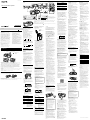 1
1
-
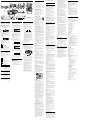 2
2